När Snapchat rullade ut var alla mer intresserade av att lägga upp foton och videor än att använda appens snabbmeddelandefunktion (IM). Många användare trodde till och med att det inte fanns något IM-alternativ i Snapchat på grund av hur grov appen var och hur ointuitivt det var att hitta IM-chatten.

Nuförtiden har Snapchat ett fantastiskt gränssnitt som låter användare snabbt skicka texter på några olika sätt. Oavsett om du vill bläddra i din kontaktlista eller titta i din meddelandehistorik och svara därifrån, är snabbmeddelanden alltid två eller tre enkla steg bort från Snapchat-startskärmen.
Om du fortfarande är ny på att använda appen, bör följande stycken vägleda dig genom processen att skicka texter, spara dem och markera dem för radering. Du kommer också att lära dig hur du lägger till textöverlägg, om det är något du är intresserad av att göra.
Innehållsförteckning
Snapchat-meddelandefunktioner
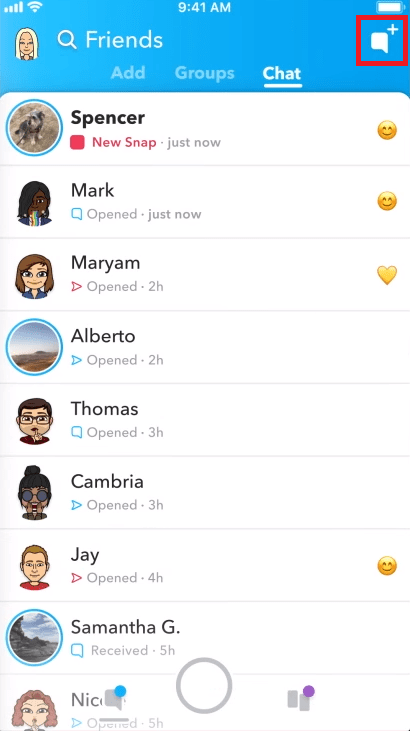
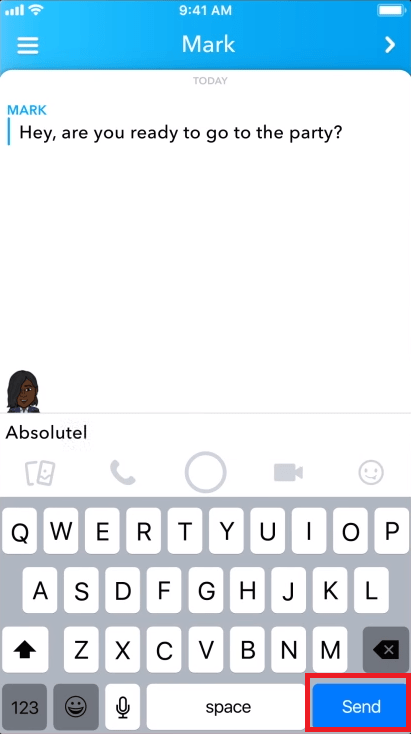
Du kan också skicka ett meddelande från din kontaktlista. Funktionen för meddelandeinkorg tillåter dig inte att skicka meddelanden till personer som du inte har kontaktat tidigare.
Ett annat alternativ är att skicka ett direktmeddelande från en Snapchat Story. Tänk på att meddelandet försvinner efter att mottagaren har läst det.

En annan användbar sak du kan göra är att spara meddelandet. Om du trycker och håller på meddelandet visas ett meddelande efter några sekunder. När du ser ordet Sparad dyker upp på skärmen betyder det att meddelandet sparades i dina Snapchat-minnen.
Du kan också avmarkera ett meddelande om du trycker på det en gång. Så fort det inte är fetstilt vet du att det inte längre är sparat och att det försvinner när du stänger chattskärmen.
Lägga till text till en snap
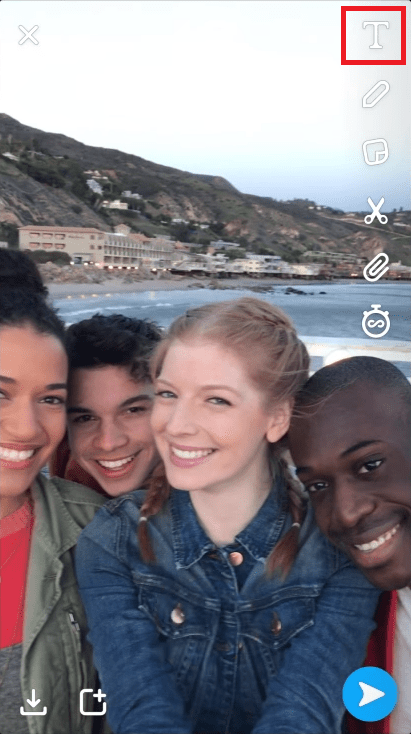
Den här funktionen låter dig lägga till en textöverlagring på ett foto eller en video som du har laddat upp till Snapchat. Observera att det finns en gräns på 80 tecken, vilket inkluderar skiljetecken och mellanslag.
Skickar foton
Snapchats meddelandefunktion fungerar som alla andra IM-appar. Från chattskärmen kan du skicka text såväl som filer som foton och videor. Du kan också bläddra i ditt fotobibliotek och välja att skicka något därifrån.
Vad som är ännu coolare är att du kan lägga till filter, textöverlägg och emojis ovanpå bilden innan du skickar den. Detta gör att du kan anpassa och anpassa dina mediefiler.
Snapchat-sekretess
Även om du kanske vill skicka ett textmeddelande till en vän eller en främling på Snapchat, var medveten om att det meddelandet kanske inte når sin destination. Användare kan ställa in strikta sekretessinställningar, som inkluderar att begränsa sätten på vilka de kan kontaktas.
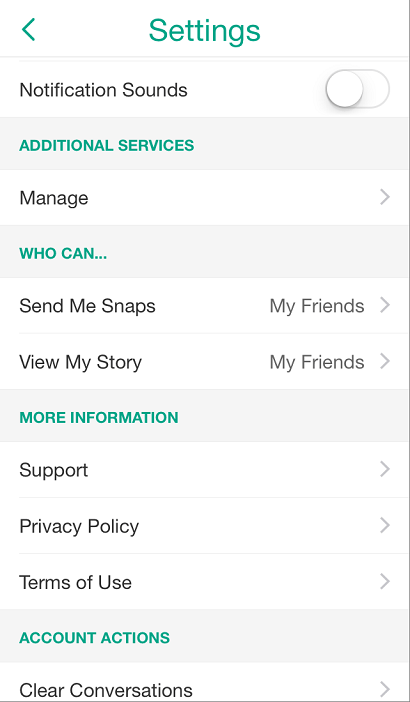
Om någon har inaktiverat chatten på sin sida kan du fortfarande skicka ett meddelande från inkorgen eller chattfunktionen, de kommer helt enkelt inte att ta emot det. Du kommer inte att meddelas om att chatten blockerades.
Du kommer bara att kunna veta om någon har inaktiverat textmeddelanden på sin profil om du försöker skicka ett textmeddelande från en berättelse. Om en Snapchat-berättelse inte har en chattlänk längst ner på sidan, betyder det att funktionen har inaktiverats av användaren. Det finns inget sätt att komma runt det här.
Varför skulle du använda textmeddelanden på Snapchat?
Ett foto kan säga mer än tusen ord men tusen ord ersätter inte en tvåvägskonversation. Snapchat erbjuder, precis som många andra IM-appar, möjligheten att ringa videosamtal. Men oavsett hur bra din anslutning är, är den här tjänsten något undermålig.
Därför, om du vill förmedla något med mer än bara en bild eller en video, kan du behöva ta till snabbmeddelanden för att få fram din poäng. Det är därför det är viktigt att känna till alla genvägar du kan ta för att skicka ett sms. Det är fortfarande det mest effektiva kommunikationsmedlet på appen.
Kom bara ihåg att vissa användare föredrar att hålla konversationer till ett minimum och endast använda Snapchat för dess ursprungliga avsedda användning. Anta inte att du bara kan skicka ett sms till vem som helst, inte ens de från din kontaktlista.

